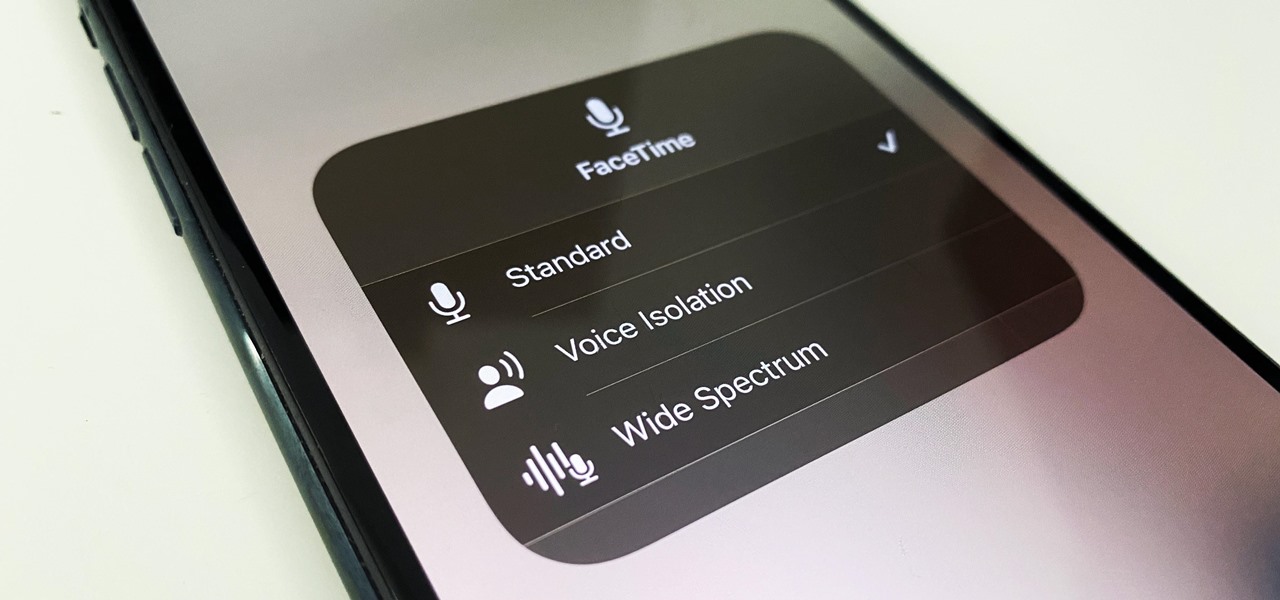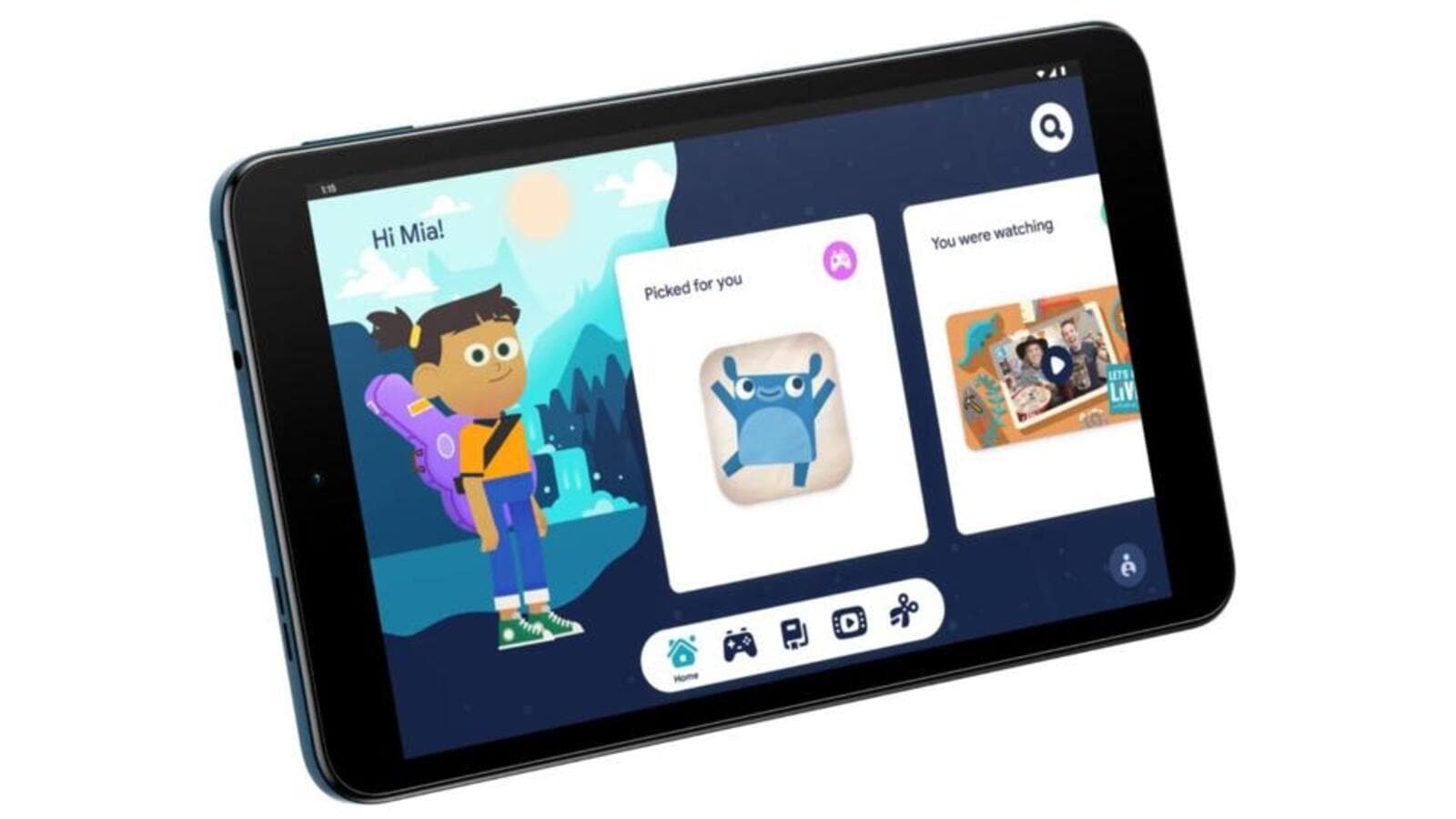Wszechświat Wyraźnie widać To nieodzowny element każdej rozmowy wideo, ale słuchanie jest równie ważne. Słaby głos z Twojej strony może zepsuć wrażenia innych osób podczas rozmowy, jeśli nie mogą Cię zrozumieć lub usłyszeć dźwięków, których potrzebują lub chcą usłyszeć. Aby poprawić swój kanał audio, gdy czas konfrontacjiA Google nie żyjeA InstagramA WhatsAppA Powiększeniei inne rozmowy wideo, odblokuj ukryte filtry audio iPhone’a.
Obsługa trybu mikrofonu została po raz pierwszy wprowadzona w iOS 15, iPadOS 15 i macOS Monterey, wraz z Efekty wideo, jako nowa funkcja FaceTime. Ale możesz go używać w prawie każdej aplikacji do połączeń audio i wideo, o ile dodaje wsparcie.
Dzięki ukrytym efektom rozmieszczenia mikrofonu Apple daje Ci kontrolę nad tym, jak procesor dźwięku interpretuje sygnał z mikrofonów Twoich urządzeń. Efekty wykorzystują uczenie maszynowe do tłumienia dźwięków otoczenia w celu odizolowania głosu lub włączenia większej ilości dźwięków wokół ciebie bez rozpraszającego echa.
Do wyboru są trzy tryby:
- Standardowy (domyślny): Wykorzystuje standardowe przetwarzanie sygnału cyfrowego (DSP) dla dźwięku, to samo przetwarzanie, które jest dostępne dla wszystkich aplikacji w urządzeniu.
- izolacja akustyczna: Nadaje to priorytet Twojej mowie i usuwa niepożądane dźwięki otoczenia, takie jak pisanie na klawiaturze, kliknięcia myszą, kosiarki, prace budowlane itp. Używaj go, gdy Twój głos jest jedyną ważną rzeczą, którą inni muszą usłyszeć. Jest to bardzo przydatne podczas grupowych wideokonferencji i spotkań biznesowych, gdzie nie musisz podkreślać głosów wokół Ciebie.
- Szerokie spektrum: Zmniejsza to przetwarzanie dźwięku, aby lepiej uchwycić Twój głos i wszystkie dźwięki wokół Ciebie, ale nadal obejmuje funkcję usuwania echa, aby połączenia były płynne. Użyj go, gdy chcesz, aby inni uczestnicy rozmowy wideo poczuli się, jakby byli z Tobą. Są bardzo przydatne podczas rozmów z rodziną, dzięki czemu niczego nie przegapią, a także podczas lekcji muzyki i innych lekcji dźwiękowych, takich jak uczenie kogoś gry na gitarze lub zrozumienie historii muzyki.
Jakie aplikacje obsługują tryb mikrofonu?
Każda aplikacja korzystająca z trybu tła VoIP automatycznie obsługuje tryb mikrofonu bez zmiany kodu, ale tylko w przypadku połączeń wideo.
Oznacza to, że nie będzie działać w połączeniach głosowych ani podczas nagrywania wideo w aplikacji Aparat. Tak więc w przypadku aplikacji takich jak FaceTime, Google Meet i Skypei Zoom, możesz używać trybu mikrofonu w dowolnej wideokonferencji. Ale w przypadku innych aplikacji, które nie koncentrują się na wideokonferencjach, takich jak Instagram A WhatsApp, będziesz mógł go używać tylko do rozmów wideo, a nie do wiadomości głosowych czy historii.
Podczas nagrywania historii wideo w aplikacjach takich jak Facebooklub Instagram lub snapchatA Narzędzie efektów wideo może działać Ale tryb mikrofonu będzie bezużyteczny. Programiści mogą ręcznie wyłączyć obsługę w swoich aplikacjach, a ci, którzy nie korzystają z trybu tła VoIP, mogą zintegrować tę funkcję.
Jakie urządzenia obsługują tryb mikrofonu?
Tryb mikrofonu działa na każdym iPhonie z systemem iOS 15 lub nowszym z chipem A12 Bionic lub nowszym. Wymagania dotyczące chipów są takie same dla iPada i musisz mieć iPadOS 15 lub nowszy. Dostępne również w modelach Mac 2018 lub nowszych z systemem macOS Monterey 12 lub nowszym. Pełną listę zgodnych urządzeń Apple znajdziesz na końcu tego artykułu.
Jak włączyć efekty trybu mikrofonu w obsługiwanych aplikacjach
Rozpocznij rozmowę wideo lub konferencję w dowolnej aplikacji, której zwykle używasz, a następnie otwórz Control Center. Jeśli aplikacja obsługuje „Efekty wideoi/lub „Tryb mikrofonu”, zobaczysz dwa nowe przyciski u góry. Domyślnie tryb mikrofonu jest zawsze ustawiony na „Standardowy” i musisz go przełączyć ręcznie – aplikacje nie mogą go zmienić za Ciebie .
Aby zmienić tryby, dotknij Tryb mikrofonu, a pojawi się nowe menu z różnymi opcjami. Wybierz izolację akustyczną, szerokie spektrum lub standard. Następnie dotknij Tło, aby wrócić do ekranu głównego Centrum sterowania, a zobaczysz wybrany filtr o nazwie wewnątrz przycisku trybu mikrofonu. Wyjdź z Centrum sterowania i kontynuuj połączenie z lepszym dźwiękiem.
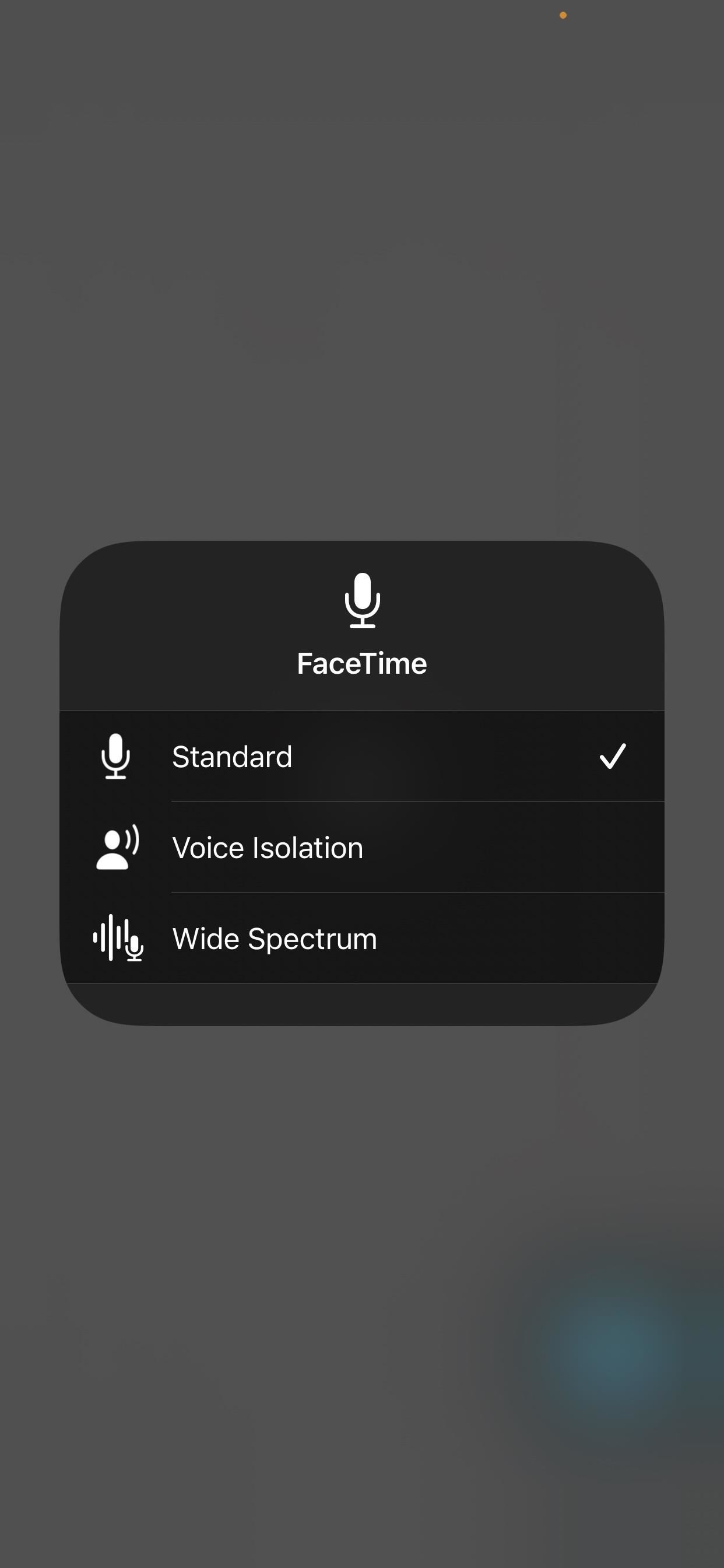
Aplikacja Może obsługiwać efekty wideo Ale nie tryb mikrofonu, w którym to przypadku przycisk trybu mikrofonu pokaże „wyłączony” i nic się nie stanie po kliknięciu. W niektórych przypadkach zobaczysz Standardowy, ale po otwarciu selektora trybu mikrofonu nie będzie można wybrać innego filtra dźwięku. Zamiast tego otrzymasz alert „Izolacja akustyczna i szerokie spektrum obecnie niedostępne”.
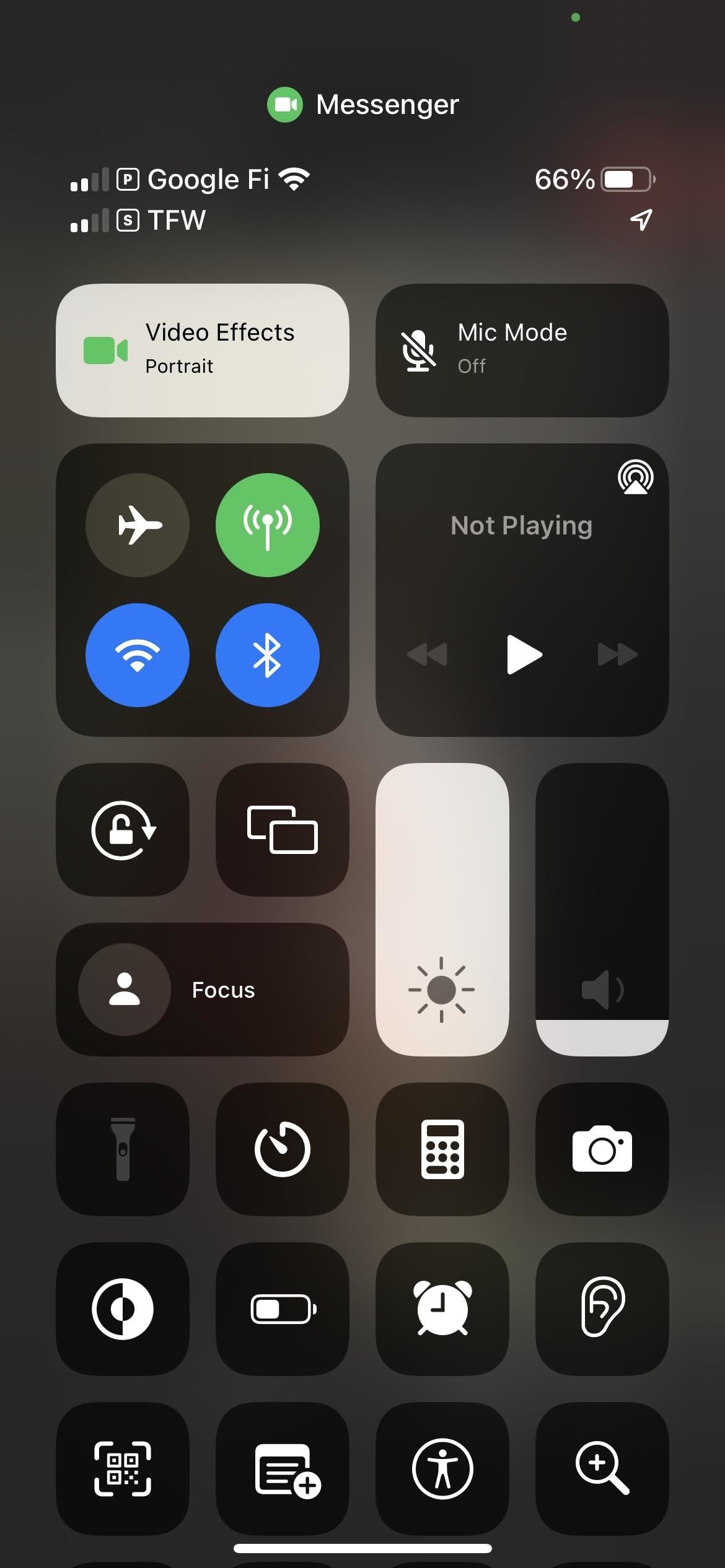
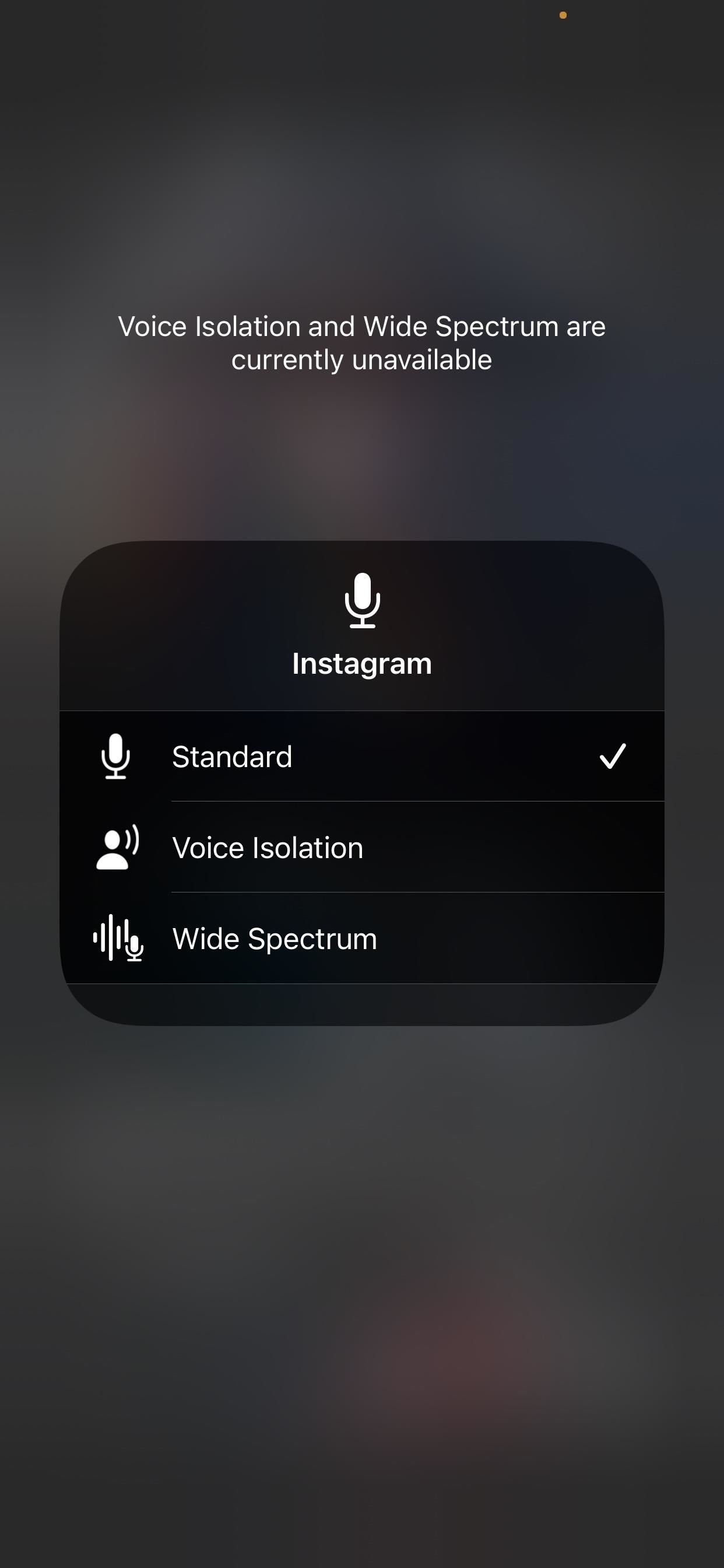
Wszystkie urządzenia Apple obsługujące tryb mikrofonu
- iPhone SE (2. generacji i nowsze)
- Iphone XR
- Iphone Xs
- Iphone Xs powyższe
- iPhone 11
- iPhone 11 Pro
- iPhone 11 Pro Max
- iPhone 12 mini
- iPhone 12
- iPhone 12 Pro
- iPhone 12 Pro Max
- iPhone 13 mini
- iPhone 13
- iPhone 13 Pro
- iPhone 13 Pro Max
- iPad mini (5. generacji i nowsze)
- iPad (8. generacji i nowsze)
- iPad Air (3. generacji i nowsze)
- iPad Pro 11 cali (wszystkie generacje)
- iPad Pro 12,9 cala (3. generacji i nowsze)
- MacBook Air (2018)
- MacBook Pro (13-calowy, 2018)
- MacBook Pro (15-calowy, 2018)
- Mac mini (2018)
- iMac (21,5-calowy, 4K, 2019)
- iMac (27-calowy, 5K, 2019)
- MacBook Air (2019)
- MacBook Pro (13-calowy, 2019)
- MacBook Pro (15-calowy, 2019 r.)
- MacBook Pro (16-calowy, 2019 r.)
- Mac Pro (2019)
- iMac (27-calowy, 5K, 2020)
- MacBook Air (2020)
- MacBook Air (M1, 2020)
- MacBook Pro (13-calowy, 2020)
- MacBook Pro (13-calowy, M1, 2020)
- Mac mini (M1, 2020)
- MacBook Pro (14-calowy, M1 Pro, 2021)
- MacBook Pro (14-calowy, M1 Max, 2021)
- MacBook Pro (16-calowy, M1 Pro, 2021)
- MacBook Pro (16-calowy, M1 Max, 2021)
- iMac (24-calowy, M1, 2021)
- MacBook Air (M2, 2022)
- MacBook Pro (13-calowy, M2, 2022)
- Studio na Maca (2022)
Dźwięk przestrzenny w FaceTime
Oprócz trybu mikrofonu innym sposobem zmiany ustawień dźwięku FaceTime jest dźwięk przestrzenny. Ta funkcja rozprasza dźwięki, aby wyglądało na to, że dochodzą one z kierunku, w którym każda osoba jest na ekranie.
Ten tryb dźwięku jest domyślnie włączony, o ile Twoje urządzenie jest kompatybilne i współpracuje z nim AirPods (2. generacji)A AirPods (3. generacji)A AirPods ProA AirPods Max.
Dźwięk przestrzenny jest zgodny z tymi samymi modelami iPhone’a i iPada, które wymieniono powyżej, z systemem iOS i iPadOS 15 lub nowszym, ale tylko z komputerami Mac z systemem Apple Silicon z systemem Monterey 12 lub nowszym, wymienionymi poniżej.
- Studio na Maca (2022)
- MacBook Pro (14-calowy, 2021)
- MacBook Pro (16-calowy, 2021)
- iMac (24-calowy, M1, 2021)
- Mac mini (M1, 2020)
- MacBook Air (M1, 2020)
- MacBook Pro (13-calowy, M1, 2020)
Dbaj o bezpieczeństwo połączenia bez miesięcznego rachunku. Dostać Dożywotnia subskrypcja Do VPN Unlimited dla wszystkich urządzeń przy jednorazowym zakupie nowego urządzenia Narzędzie do robienia zakupówOglądaj Hulu lub Netflix bez ograniczeń regionalnych, zwiększ bezpieczeństwo podczas przeglądania sieci publicznych i nie tylko.
Inne warte uwagi oferty do sprawdzenia:

„Lekarz gier. Fanatyk zombie. Studio muzyczne. Kawiarni ninja. Miłośnik telewizji. Miły fanatyk alkoholik.